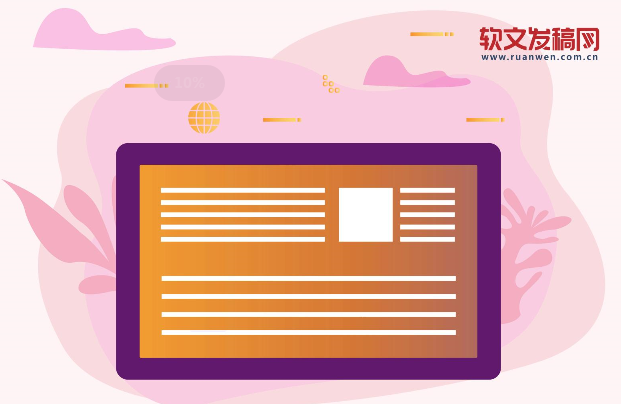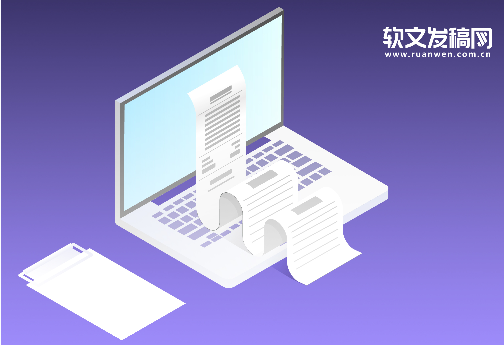(资料图)
(资料图)
本教程只着重介绍使用PQMagic(分区魔术师)工具和XP自带分区工具来对硬盘进行分区,因为这2个工具最简单,容易掌握,用的也比较多。(注:至少我个人觉得是这样,你可以选择使用其他工具)至于网上流传甚多的DM和Fdisk两个分区工具的介绍,我在这里就不再讲了,但为了满足大家学习和资料的收藏,我还是决定把这两个工具的图解教程做到我的“电子书”里,大家可以自己边看边了解学习,如果你有兴趣的话。
一般现在市面上卖的操作系统光盘有3种:纯系统光盘、经修改带启动功能和工具的系统光盘、GHOST系统光盘
1.纯系统光盘:比如什么"俄罗斯破解免激活版、上海政府VOL版、联想VOL版"等等,它们共同的特点就是只对系统本身做了一些破解和小的修改,不带有任何外部集成的工具软件,也不具有引导进入DOS的功能,只能用系统内部自带的一个工具对硬盘进行分区。
2.经过修改集成工具的系统光盘:比如市面上很多"番茄花园版",此类系统光盘是经过人为修改后,并在光盘上添加集成了一些常用装机工具后刻录而成的,优点就是集成了一般装机所必须的最基本的分区和备份工具,并带有引导进入DOS的功能,让我们的工作显得更简单和便捷。
3.GHOST系统光盘:现在市面上也有很多ghost版的系统盘,此类光盘可以称之为"傻瓜系统盘",是一些电脑爱好者为了方便装机和提高效率制作出来的系统光盘,是对原操作系统进行修改,并安装集成了大部分的驱动程序和一些常用工具软件后,用ghost软件将安装集成了绝大部分驱动和工具后的系统做成镜像文件刻录制作出的系统光盘,用该光盘安装操作系统非常快速,一般装好一个系统只需要5~10分钟,大大节省了时间,而且因为这个系统已经安装集成了绝大多数的驱动程序和工具软件,几乎可以让你不用再找其他驱动光盘和工具软件光盘来安装驱动程序和工具软件了,可以说是一步到位。当然什么都不是绝对,一般来说,我个人不建议使用此类系统光盘来安装操作系统,这也不是我们要介绍的重点。
在此我要分2种情况来介绍硬盘分区:
(一)、使用不带任何工具的纯系统光盘安装XP系统:
我们在修改BOIS设置启动项时,记得最好先把XP的系统光盘放入光驱内,重新启动电脑后,电脑即会由我们修改的第一启动设备光驱来引导启动,读取光盘。重新启动电脑后,当显示器画面显示如下图1所示时:
请注意屏幕上出现的文字,可能画面会细微差别,但内容和性质都是一样的,Press any key to boot from CD(即按任意键继续从光驱启动),这个时候我们随便按一下键盘上的任意一个键,比如回车或空格键。如果我们不按任何键的话,在几秒钟的短暂停顿后,系统将默认从第二启动设备启动,一般我们设置的是硬盘,但此时我们的硬盘上什么都没有,系统都没装,所以如果我们这个时候什么键都没按或忘了按,那屏幕将会提示一个错误,这个时候你可以再次重新启动电脑,当画面再次出现上图的文字提示时,记得马上按任意键吧!
当我们按下任意键之后,将会出现如下图2所示画面:
也许有的人还会遇到另一个画面,将会提示你按S键加载SCSI驱动的,一般需要插入软盘,一般有的主板都会有一张SCSI驱动的软盘,但现在几乎没有人会装软驱了,而且现在一般我们买的主板或是系统光盘都不用在这装驱动,所以我在这也就不讨论了,只是提一下免得有些朋友遇到了不知道是什么。看到上面的画面后,根据上面的提示来进行下一步操作,我们按Enter回车键。出现如下图3所示:
如果你是80G的硬盘,那上面图中的数字就不是16379了,大家要学的是方法,可别钻牛角尖去一个一个的照搬数字。假如80G的有80000MB(一般80G的硬盘的实际容量应该有76G多,我们按理想划算来讲解,希望大家不要死板的记忆,重要的是掌握方法和理解),那么我们就按照提示对硬盘进行分区。首先按C键,将出现如下图5所示画面:
在空白框内输入分区的大小,比如第一个默认就是C盘,我们在空白框内输入"10000",也就表示我们将划分10G给C盘,也就是C盘将有10G。输入完10000后直接根据画面提示按Enter回车键确认,然后继续在空白框内输入下一个分区的大小,默认下一个为D盘。此时我们可以看到"最大新磁盘分区为70000MB",已经减少了被分掉的C盘的10G空间了。我们继续输入20000,然后回车,那么又分给D盘20G,以次类推,你需要分几个盘就分几次,在空白框内输入你要分配的大小就ok了。比如:C盘10G装系统,D盘20G装软件,E盘20G装游戏,F盘20G装资料、电影、音乐,剩下的空间都分给G盘,作为备份。
我个人建议:如果是80G的硬盘,C盘装XP的话只需要分5~8G就可以了,分多了也是浪费。并不是说C盘越大就越好的。如果是120G或更大的硬盘,那可以分10G,装VISTA系统都够了。一般系统是一个独立的单独的分区,工具软件是一个区,音乐、电影、小说、资料、图片,这些东西你可以自己归类,总之我个人的建议就是大家要养成好的分类习惯,这样既能合理的分配空间,也更有利我们自己管理和查找文件,也有利系统的稳定运行!
分区完成后,如下图6所示画面:
我们可依次删除掉其他几个分区进行重新划分,步骤和之前分区的步骤是一样的,根据提示,将光标移动到"未划分的空间"上,按C键,即可对未划分的空间进行重新划分。(如果是重装系统,可以在此直接回车,然后选择FAT文件系统(你C盘原来是格式就选什么格式)格式化C盘后重装系统。)
关键词: 硬盘分区